 ចំណុចប្រទាក់ 6.0-AR2-HDMI ជាមួយការបញ្ចូល HDMI
ចំណុចប្រទាក់ 6.0-AR2-HDMI ជាមួយការបញ្ចូល HDMI
ការណែនាំអំពីការដំឡើង
សៀវភៅណែនាំអំពីការដំឡើង
Chevrolet Tahoe ឆ្នាំ 2012-2014
ត្រូវតែបំពាក់ដោយខាងក្រោយរោងចក្រ view កាមេរ៉ា
ចំណុចប្រទាក់ជាមួយការបញ្ចូល HDMI
ផ្នែក #: NAVTOOL6.0-AR2-HDMI
សេចក្តីជូនដំណឹង៖ Navtool ណែនាំឱ្យមានការដំឡើងនេះដោយអ្នកបច្ចេកទេសដែលមានការបញ្ជាក់។ ឡូហ្គោ និងពាណិជ្ជសញ្ញាដែលប្រើនៅទីនេះគឺជាទ្រព្យសម្បត្តិរបស់ម្ចាស់រៀងៗខ្លួន។
Chevrolet Tahoe ឆ្នាំ 2012-2014
សូមស្វាគមន៍
ការព្រមានសំខាន់
ផលិតផលនេះរួមបញ្ចូលការណែនាំសម្រាប់ការដំឡើងដែលត្រូវតែធ្វើតាមយ៉ាងប្រុងប្រយ័ត្ន។ ការណែនាំត្រូវបានសរសេរក្នុងលក្ខណៈបែបនេះ ដើម្បីសន្មត់ថាអ្នកដំឡើងមានសមត្ថភាពក្នុងការបំពេញប្រភេទនៃការដំឡើងអេឡិចត្រូនិចទាំងនេះ។ ឧបមាថាអ្នកមិនច្បាស់លាស់អំពីអ្វីដែលអ្នកត្រូវបានណែនាំឱ្យធ្វើ ឬជឿថាអ្នកមិនយល់ពីការណែនាំដើម្បីបញ្ចប់ការដំឡើងឱ្យបានត្រឹមត្រូវ និងដោយសុវត្ថិភាព។ ក្នុងករណីនោះ អ្នកគួរតែពិគ្រោះជាមួយអ្នកបច្ចេកទេសដែលមានចំណេះដឹង និងការយល់ដឹងនេះ។ ការខកខានក្នុងការអនុវត្តតាមការណែនាំទាំងនេះដោយប្រុងប្រយ័ត្ន និងដំឡើងចំណុចប្រទាក់ដូចដែលបានពិពណ៌នាអាចបណ្តាលឱ្យមានគ្រោះថ្នាក់ដល់យានយន្ត ឬប្រព័ន្ធសុវត្ថិភាពនៅលើយានយន្ត។ ការរំខានដល់ប្រព័ន្ធសុវត្ថិភាពជាក់លាក់អាចបណ្តាលឱ្យខូចខាតដល់មនុស្សផងដែរ។
បើកកម្មវិធីកាមេរ៉ានៅលើស្មាតហ្វូនរបស់អ្នក ហើយចង្អុលកាមេរ៉ាខាងក្រោយរបស់អ្នកនៅ QR-Code ដើម្បីស្កេនវា។ ជាចុងក្រោយ ចុចលើផ្ទាំងបដាលេចឡើង ដើម្បីបើកការគាំទ្រ webគេហទំព័រ។
ការប្រុងប្រយ័ត្នជាមុន
សូមអានមុនពេលអ្នកចាប់ផ្តើមការដំឡើង
- សូមសិក្សាការណែនាំទាំងនេះដោយប្រុងប្រយ័ត្នមុនពេលដំឡើងចំណុចប្រទាក់ NavTool ។
- រថយន្តថ្មីជាច្រើនប្រើវ៉ុលទាបtage ឬប្រព័ន្ធ data-bus ដែលអាចត្រូវបានខូចខាតដោយភ្លើងសាកល្បង និងការស៊ើបអង្កេតតក្កវិជ្ជា។ សាកល្បងសៀគ្វីទាំងអស់ជាមួយ multimeter ឌីជីថល មុនពេលធ្វើការភ្ជាប់។
- កុំផ្តាច់ថ្ម ប្រសិនបើរថយន្តមានវិទ្យុប្រឆាំងការលួច លុះត្រាតែអ្នកមានលេខកូដវិទ្យុ។
- ប្រសិនបើដំឡើងកុងតាក់ប៊ូតុងរុញខាងក្រៅ សូមពិនិត្យមើលជាមួយអតិថិជនអំពីកន្លែងដែលត្រូវដំឡើងកុងតាក់។
- ដើម្បីជៀសវាងការបង្ហូរថ្មដោយចៃដន្យ សូមបិទភ្លើងខាងក្នុង ឬដកហ្វុយស៊ីបអំពូលភ្លើងចេញ។
- រំកិលបង្អួចចុះក្រោម ដើម្បីចៀសវាងការចាក់សោរចេញពីឡាន។
- ការប្រើប្រាស់ផលិតផលនេះក្នុងលក្ខណៈខុសពីវិធីប្រតិបត្តិការដែលមានបំណងអាចបណ្តាលឱ្យខូចខាតទ្រព្យសម្បត្តិ របួសផ្ទាល់ខ្លួន ឬស្លាប់។
- កំណត់ហ្វ្រាំងកន្លែងចតរថយន្ត។
- ដោះខ្សែថ្មអវិជ្ជមានចេញ។
- ការពាររបងមុនពេលចាប់ផ្តើម។
- ប្រើភួយការពារដើម្បីគ្របកៅអីខាងមុខ ផ្ទៃខាងក្នុងរថយន្ត និងកុងសូលកណ្តាល។
- តែងតែដំឡើងហ្វុយហ្ស៊ីប 6-12 អ៊ីងឆ្ងាយពីចំណុចប្រទាក់ NavTool, a 5 amp fuse គួរតែត្រូវបានប្រើ។
- ការពារចំណុចប្រទាក់ NavTool ជានិច្ចជាមួយ Velcro ឬកាសែតពីរចំហៀងដើម្បីការពារការប៉ះទង្គិចនៃចំណុចប្រទាក់។
- នៅពេលធានាចំណុចប្រទាក់ NavTool ត្រូវប្រាកដថាបន្ទះអាចត្រូវបានបិទយ៉ាងងាយស្រួល។
- ប្រើខ្សែអាត់អគ្គិសនីលើការភ្ជាប់ និងផ្នែកទាំងអស់របស់អ្នក កុំទុកការតភ្ជាប់ដែលលាតត្រដាងណាមួយឡើយ។
- តម្រង់ខ្សែភ្លើងទាំងអស់តាមខ្សែរោងចក្រ ហើយព្យាយាមកុំខួង ឬបង្កើតរន្ធដែលមិនចាំបាច់។
- ត្រូវប្រាកដថាអ្នកមិនភ្ជាប់ទៅខ្សែទិន្នន័យណាមួយទេ។ ពិនិត្យការតភ្ជាប់របស់អ្នកជាមួយ multimeter ជានិច្ច។
- តែងតែប្រើជំនួយរបស់អ្នកដំឡើងដែលមានជំនាញវិជ្ជាជីវៈដើម្បីការពារការខូចខាតណាមួយចំពោះយានយន្ត ឬចំណុចប្រទាក់ NavTool ។
តើមានអ្វីនៅក្នុងប្រអប់?

ការពិពណ៌នាអំពីឧបករណ៍ភ្ជាប់ចំណុចប្រទាក់

ឧបករណ៍ភ្ជាប់ចម្បងសម្រាប់ឧបករណ៍ភ្ជាប់ចំណុចប្រទាក់ជាសកល- ច្រកនេះត្រូវបានឧទ្ទិសដល់ការតភ្ជាប់នៃខ្សែភ្លើងសកល។
ច្រកកំណត់រចនាសម្ព័ន្ធ- ច្រក USB នេះត្រូវបានឧទ្ទិសដល់ការកំណត់រចនាសម្ព័ន្ធចំណុចប្រទាក់តែប៉ុណ្ណោះ។
ទិន្នន័យ LED- ដំណើរការធម្មតានៃចំណុចប្រទាក់ត្រូវតែមាន LED ពណ៌ខៀវភ្លឹបភ្លែតៗ។ ប្រសិនបើអំពូល LED ពណ៌ខៀវមិនភ្លឹបភ្លែតៗ ចំណុចប្រទាក់មិនទទួលបានទិន្នន័យពីរថយន្តទេ។ ប្រសិនបើ LED ពណ៌ខៀវមិនភ្លឹបភ្លែតៗ ចំណុចប្រទាក់នឹងមិនដំណើរការត្រឹមត្រូវទេ។
ថាមពល LED- ប្រតិបត្តិការធម្មតានៃចំណុចប្រទាក់ត្រូវតែមាន LED ពណ៌បៃតងបើក។ ប្រសិនបើ LED ពណ៌បៃតងមិនបើកទេ ចំណុចប្រទាក់មិនទទួលបានថាមពលទេ។ ប្រសិនបើ LED ពណ៌បៃតងមិនបើកទេ ចំណុចប្រទាក់នឹងមិនដំណើរការទេ ហើយវិទ្យុរថយន្តរបស់អ្នកក៏អាចនឹងបិទផងដែរ។
រន្ធ HDMI LED- ដំណើរការធម្មតានៃចំណុចប្រទាក់ត្រូវតែមាន LED ពណ៌បៃតងបើក។ ប្រសិនបើ LED ពណ៌បៃតងមិនបើកទេ ចំណុចប្រទាក់ HDMI មិនទទួលបានថាមពលទេ។ ប្រសិនបើ LED ពណ៌បៃតងមិនបើកទេ ចំណុចប្រទាក់រន្ធ HDMI នឹងមិនដំណើរការទេ។
ច្រក USB- មិនប្រើ
រន្ធ HDMI- រន្ធ HDMI ត្រូវបានឧទ្ទិសសម្រាប់ភ្ជាប់ប្រភពវីដេអូដូចជា iPhone mirroring, Android Mirroring, Apple TV, Roku, FireStick, Chromecast, PlayStation, Xbox ឬឧបករណ៍ស្រដៀងគ្នា។
ការពិពណ៌នាអំពីខ្សែសកល
 ការបញ្ចូលកាមេរ៉ាខាងក្រោយ / ការបញ្ចូលវីដេអូ 1- ការបញ្ចូលនេះត្រូវបានឧទ្ទិសដល់ផ្នែកខាងក្រោយផ្សារview កាមេរ៉ា ឬប្រភពវីដេអូដែលមានលទ្ធផលវីដេអូ RCA ។ កាមេរ៉ារោងចក្ររថយន្តរបស់អ្នកនឹងបន្តដំណើរការដូចពីមុនដោយគ្មានការផ្លាស់ប្តូរអ្វីទាំងអស់។
ការបញ្ចូលកាមេរ៉ាខាងក្រោយ / ការបញ្ចូលវីដេអូ 1- ការបញ្ចូលនេះត្រូវបានឧទ្ទិសដល់ផ្នែកខាងក្រោយផ្សារview កាមេរ៉ា ឬប្រភពវីដេអូដែលមានលទ្ធផលវីដេអូ RCA ។ កាមេរ៉ារោងចក្ររថយន្តរបស់អ្នកនឹងបន្តដំណើរការដូចពីមុនដោយគ្មានការផ្លាស់ប្តូរអ្វីទាំងអស់។
ការបញ្ចូលកាមេរ៉ាខាងមុខ / ការបញ្ចូលវីដេអូ 2- ការបញ្ចូលនេះត្រូវបានឧទ្ទិសដល់ផ្នែកខាងមុខនៃទីផ្សារបន្ទាប់ view កាមេរ៉ា ឬប្រភពវីដេអូដែលមានលទ្ធផលវីដេអូ RCA ។ កាមេរ៉ារោងចក្ររថយន្តរបស់អ្នកនឹងបន្តដំណើរការដូចពីមុនដោយគ្មានការផ្លាស់ប្តូរអ្វីទាំងអស់។
ការបញ្ចូលកាមេរ៉ាខាងឆ្វេង / បញ្ចូលវីដេអូ 3- ធាតុបញ្ចូលនេះត្រូវបានឧទ្ទិសដល់ការចែកចាយបន្ទាប់បន្សំ view កាមេរ៉ា ឬប្រភពវីដេអូដែលមានលទ្ធផលវីដេអូ RCA ។ កាមេរ៉ារោងចក្ររថយន្តរបស់អ្នកនឹងបន្តដំណើរការដូចពីមុនដោយគ្មានការផ្លាស់ប្តូរអ្វីទាំងអស់។
ការបញ្ចូលកាមេរ៉ាខាងស្តាំ / ការបញ្ចូលវីដេអូ 4- ការបញ្ចូលនេះត្រូវបានឧទ្ទិសដល់សិទ្ធិក្រោយទីផ្សារ-view កាមេរ៉ា ឬប្រភពវីដេអូដែលមានលទ្ធផលវីដេអូ RCA ។ កាមេរ៉ារោងចក្ររថយន្តរបស់អ្នកនឹងបន្តដំណើរការដូចពីមុនដោយគ្មានការផ្លាស់ប្តូរអ្វីទាំងអស់។
លទ្ធផលអូឌីយ៉ូស្តាំ និងឆ្វេង- ទិន្នផលអូឌីយ៉ូត្រូវបានឧទ្ទិសដល់ការភ្ជាប់អូឌីយ៉ូទៅប្រព័ន្ធស្តេរ៉េអូរបស់រថយន្តអ្នក។ សូមមើលការណែនាំអំពីការតភ្ជាប់រហ័សនៅលើទំព័រទី 7 នៃសៀវភៅណែនាំនេះ។
ឧបករណ៍ភ្ជាប់សម្រាប់ខ្សែជាក់លាក់សម្រាប់យានយន្ត- ការតភ្ជាប់នេះត្រូវបានឧទ្ទិសសម្រាប់ភ្ជាប់ខ្សែភ្លើងដោត និងលេងជាក់លាក់សម្រាប់រថយន្ត។
ការបញ្ចូលការធ្វើឱ្យសកម្មដោយដៃ +12V- ការតភ្ជាប់នេះត្រូវបានប្រើសម្រាប់ប៊ូតុងរុញ។
+12V ទិន្នផល- ទិន្នផល 500 mA អាចត្រូវបានប្រើដើម្បីជំរុញការបញ្ជូនត។ ទិន្នផលនេះផ្តល់ +12V គ្រប់ពេលដែលរថយន្តកំពុងដំណើរការ។
ការណែនាំអំពីការតភ្ជាប់រហ័ស

ការណែនាំអំពីការដំឡើង
ជំហានទី 1
គ្មានកម្មវិធី ឬកម្មវិធីទាញយកត្រូវបានទាមទារ ដើម្បីកំណត់រចនាសម្ព័ន្ធចំណុចប្រទាក់។
ដើម្បីកំណត់រចនាសម្ព័ន្ធចំណុចប្រទាក់ អ្នកត្រូវតែប្រើកុំព្យូទ័រ Windows, Mac ឬ Google ។
កុំព្យូទ័រវីនដូត្រូវតែប្រើកំណែចុងក្រោយបំផុតរបស់ Google Chrome ឬកម្មវិធីរុករក Microsoft Edge ។
កុំព្យូទ័រ Mac ត្រូវតែប្រើកំណែចុងក្រោយបំផុតនៃកម្មវិធីរុករក Google Chrome ។
កុំព្យូទ័រ Google ត្រូវតែប្រើកំណែចុងក្រោយបំផុតនៃកម្មវិធីរុករក Google Chrome ។
ដើម្បីកំណត់រចនាសម្ព័ន្ធចំណុចប្រទាក់ សូមចូលទៅកាន់ https://CONFIG.NAVTOOL.COM
ភ្ជាប់ចំណុចប្រទាក់ទៅនឹងកុំព្យូទ័រដោយប្រើខ្សែ USB Configuration Cable ដែលបានផ្គត់ផ្គង់ (ផ្នែក # NT-USB-CNG)
ខ្សែធ្វើឱ្យសកម្មដោយដៃជាគន្លឹះបញ្ច្រាសគួរតែត្រូវបានកំណត់ឱ្យបិទ។ យោងទៅវីដេអូ។
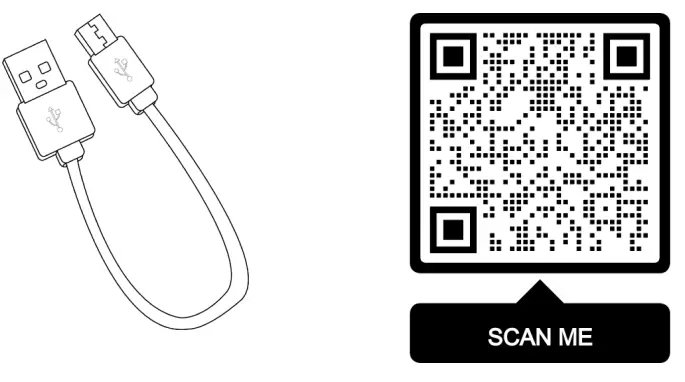 ដើម្បីមើលវីដេអូនៃដំណើរការកំណត់រចនាសម្ព័ន្ធ ស្កេន QR-Code ឬចូលទៅកាន់
ដើម្បីមើលវីដេអូនៃដំណើរការកំណត់រចនាសម្ព័ន្ធ ស្កេន QR-Code ឬចូលទៅកាន់
https://youtu.be/dFaDfwXLcrY
ជំហានទី 2
លុបវិទ្យុរុករកយានជំនិះ ឬអេក្រង់ពណ៌
បញ្ជីឧបករណ៍ដែលត្រូវការ៖
- ឧបករណ៍ដកបន្ទះប្លាស្ទិក - ឧample នៃឧបករណ៍ដកយកចេញត្រូវបានបង្ហាញខាងក្រោម។ ឧបករណ៍ដកយកចេញស្រដៀងគ្នាណាមួយនឹងធ្វើការងារ។ វាមិនចាំបាច់ដូចរូបភាពខាងក្រោមទេ។
- រន្ធ 7 មម - ឧample នៃឧបករណ៍រន្ធ 7 mm ត្រូវបានបង្ហាញខាងក្រោម។ ឧបករណ៍ស្រដៀងគ្នាណាមួយនឹងធ្វើការងារ។ វាមិនចាំបាច់ដូចរូបភាពខាងក្រោមទេ។

| ជំហានទី 1៖ · ប្រើឧបករណ៍កាត់ប្លាស្ទីកដែលមានរាងសំប៉ែត ដើម្បីបញ្ចេញក្លីបតោងដែលធានាបន្ទះកាត់ទៅនឹងបន្ទះឧបករណ៍។ · ឈុតខ្លីៗ (Qty: 9) |
ជំហានទី 2៖ · វីសឧបករណ៍ប្តូរគ្រឿងបន្លាស់បន្ទះឧបករណ៍ (ចំនួន: 2) · ផ្តាច់ការតភ្ជាប់អគ្គិសនី។ |
 |
|
| ជំហានទី 3៖ • សន្និបាតត្រួតពិនិត្យម៉ាស៊ីនកម្តៅ និងម៉ាស៊ីនត្រជាក់ វីស (ចំនួន: 2) |
ជំហានទី 4៖ • វីសវិទ្យុ (ចំនួន: 4) • ផ្តាច់ឧបករណ៍ភ្ជាប់អគ្គិសនី។ • ផ្តាច់ខ្សែអង់តែន។ |
 |
|
ការណែនាំអំពីការដំឡើង
ជំហានទី 3
ជំហានទី 1៖ ភ្ជាប់ខ្សែដោតនិងលេងដែលបានផ្គត់ផ្គង់ (ផ្នែក # NT-GMQUAD1) ទៅខាងក្រោយវិទ្យុ។
![]() (សម្រាប់រូបភាពពេញលេញ សូមមើលការណែនាំអំពីការតភ្ជាប់រហ័សនៅទំព័រ 7)
(សម្រាប់រូបភាពពេញលេញ សូមមើលការណែនាំអំពីការតភ្ជាប់រហ័សនៅទំព័រ 7)
![]() ជំហានទី 2៖ ភ្ជាប់ឧបករណ៍ភ្ជាប់វិទ្យុដែលបានដកចេញពីមុនទៅខាងក្រោយវិទ្យុ។
ជំហានទី 2៖ ភ្ជាប់ឧបករណ៍ភ្ជាប់វិទ្យុដែលបានដកចេញពីមុនទៅខាងក្រោយវិទ្យុ។
ជំហានទី 4
ភ្ជាប់ខ្សែភ្លើងសាកលដែលបានផ្គត់ផ្គង់ (ផ្នែក # NT-WHNT6) ទៅក្នុងខ្សែដោត និងលេង

![]() (សម្រាប់រូបភាពពេញលេញ សូមមើលការណែនាំអំពីការតភ្ជាប់រហ័សនៅទំព័រ 7)
(សម្រាប់រូបភាពពេញលេញ សូមមើលការណែនាំអំពីការតភ្ជាប់រហ័សនៅទំព័រ 7)
ជំហានទី 5
- ភ្ជាប់ទិន្នផលអូឌីយ៉ូនៅលើខ្សែភ្លើងសកល (ផ្នែក # NT-WHNT6) RCA ដោតចូលទៅក្នុង AUX របស់រថយន្តដោយប្រើខ្សែដែលសមស្រប។ សូមមើលការណែនាំអំពីការភ្ជាប់រហ័សនៅលើទំព័រ 7 ។
- ភ្ជាប់ខ្សែប៊ូតុងរុញ។ ភ្ជាប់ខ្សែក្រហមទៅនឹងខ្សែពណ៌ស និងដាច់ដោយកាសែតអគ្គិសនី។ ភ្ជាប់ខ្សែខ្មៅទៅនឹងខ្សែពណ៌បៃតង ហើយដាច់ដោយកាសែតអគ្គិសនី។

(សម្រាប់រូបភាពពេញលេញ សូមមើលការណែនាំអំពីការតភ្ជាប់រហ័សនៅទំព័រ 7)
ជំហានទី 6
ដោតចំណុចប្រទាក់មេ (ផ្នែក # NAVTOOL6.0-AR2-HDMI) ទៅក្នុងខ្សែភ្លើងសកល (ផ្នែក # NT-WHNT6)។ សូមមើលការណែនាំអំពីការភ្ជាប់រហ័សនៅលើទំព័រ 7 ។

- ការដំឡើងផលិតផលត្រូវបានបញ្ចប់។
- កុំដំឡើងរថយន្តឡើងវិញរហូតដល់ការធ្វើតេស្តត្រូវបានបញ្ចប់ពេញលេញ។ មានតែបន្ទាប់ពីអ្នកបានសាកល្បងថាអ្វីៗដំណើរការហើយ ទើបអ្នកអាចផ្គុំរថយន្តឡើងវិញបាន។
- ប្រសិនបើអ្នកកំពុងបន្ថែមកាមេរ៉ាចំហៀង ឬខាងមុខ សូមដំឡើងពួកវា ហើយដោតវាទៅក្នុងកាមេរ៉ា RCA ដែលសមស្រប។
- ប្រសិនបើអ្នកកំពុងដំឡើងឧបករណ៍ HDMI ឬឧបករណ៍ស្ទ្រីម សូមភ្ជាប់វាទៅរន្ធ HDMI របស់ NavTool ។
ការធ្វើតេស្ត និងការកំណត់
ជំហានទី 1
- ចាប់ផ្តើមរថយន្ត ហើយសង្កេតមើលថា ភ្លើង LED NavTool គួរតែជាភ្លើងពណ៌ខៀវមួយភ្លឹបភ្លែតៗ និងអំពូល LED ពណ៌បៃតងភ្លឺពីរ។
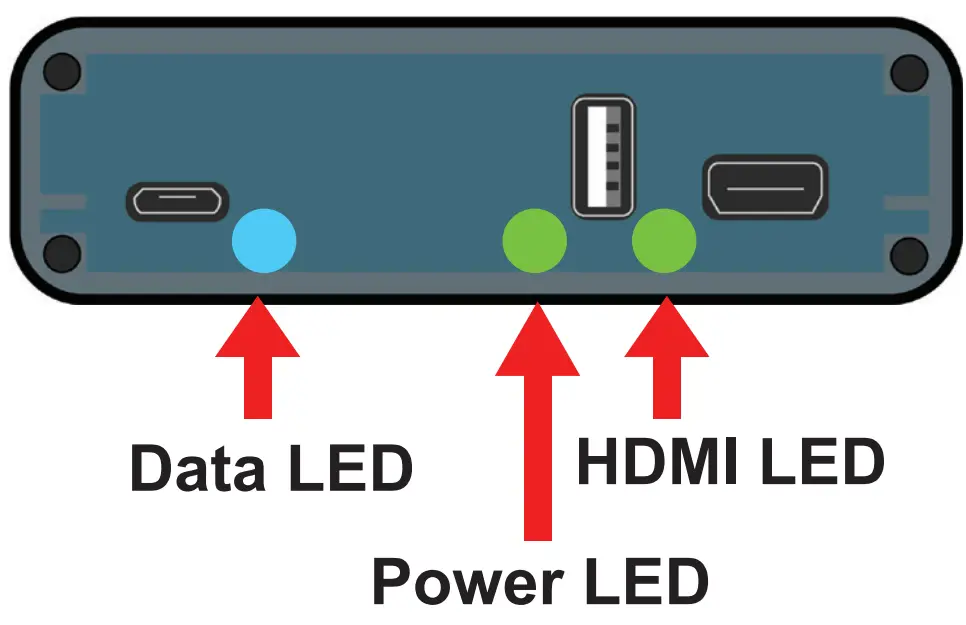
- នៅពេលនេះ វិទ្យុក្នុងរថយន្តរបស់អ្នកគួរតែចាប់ផ្តើមនៅក្នុងស្ថានភាពដំបូងរបស់វា ហើយវិទ្យុគួរតែដំណើរការ។ សូមពិនិត្យមើលថាវិទ្យុដំណើរការបានត្រឹមត្រូវ។ មុខងារវិទ្យុទាំងអស់កំពុងដំណើរការ រួមទាំង ស៊ីឌី វិទ្យុផ្កាយរណប វិទ្យុ AM/FM ការលេងអូឌីយ៉ូពីឧបករណ៍បំពងសម្លេងរថយន្ត និងមុខងារវិទ្យុផ្សេងទៀតទាំងអស់។
ជំហានទី 2
បិទបន្ទាត់កាមេរ៉ានៅក្នុងការកំណត់នៃការរុករករោងចក្ររបស់អ្នក។ ចូលទៅកាន់ការកំណត់ការបង្ហាញនៃវិទ្យុ/ការរុករករបស់រោងចក្រ បន្ទាប់មកចូលទៅកាន់ជម្រើសកាមេរ៉ាខាងក្រោយ ហើយបន្ទាប់មកបិទបន្ទាត់ណែនាំ។ ជំហានទី 3
ជំហានទី 3
កំណត់វិទ្យុទៅជា AUX បញ្ចូលសំឡេង៖

- ប៊ូតុង SRCE៖ ចុចប៊ូតុង SRCE ដើម្បីបង្ហាញអេក្រង់អូឌីយ៉ូ។ ចុចដើម្បីប្តូររវាង AM, FM ឬ XM ប្រសិនបើបំពាក់ ឌីស ឬ AUX (ជំនួយ)។ ត្រូវតែកំណត់វិទ្យុទៅជាជំនួយ/AUX មុនពេលបើកដំណើរការ NavTool ដើម្បីស្តាប់សំឡេងពីឧបករណ៍បំពងសំឡេងរថយន្ត។ សូមមើលទំព័រទី 11 ជំហានទី 6 សម្រាប់ការតភ្ជាប់ AUX ។
- សំឡេងនឹងមិនចាក់តាមរយៈឧបករណ៍បំពងសម្លេងរថយន្តទេ ប្រសិនបើការបញ្ចូល AUX មិនត្រូវបានភ្ជាប់ ឬវិទ្យុមិនត្រូវបានកំណត់ទៅជាការបញ្ចូល AUX ទេ។
ជំហានទី 4
- សាកល្បងការបញ្ចូល HDMI ប្រសិនបើអ្នកកំពុងភ្ជាប់ប្រភពវីដេអូ HDMI ណាមួយ។
- ចុចឱ្យជាប់ប៊ូតុងរុញដែលបានផ្គត់ផ្គង់រយៈពេល 3-5 វិនាទី។ ចំណុចប្រទាក់នឹងធ្វើឱ្យសកម្មនៅលើអេក្រង់។
- ការចុចប៊ូតុងរុញមួយនឹងឆ្លងកាត់ការបញ្ចូលវីដេអូដែលមាន។
- ចុចប៊ូតុងរហូតដល់ការបញ្ចូល HDMI ត្រូវបានបន្លិច ហើយអ្នកនឹងចូលទៅក្នុងរបៀប HDMI ។

- សញ្ញាវីដេអូពីប្រភព HDMI របស់អ្នកនឹងបង្ហាញនៅលើអេក្រង់។ ប្រសិនបើគ្មានប្រភពវីដេអូត្រូវបានភ្ជាប់ ឬប្រភពដែលបានតភ្ជាប់មិនដំណើរការត្រឹមត្រូវទេ អ្នកនឹងឃើញសារនេះ។

- សាកល្បងការបញ្ចូល AV ដោយជ្រើសរើសពួកវានៅក្នុងម៉ឺនុយនៃចំណុចប្រទាក់ ឬប្រសិនបើអ្នកកំពុងដំឡើងកាមេរ៉ាក្រោយទីផ្សារណាមួយ។
- ដើម្បីសាកល្បងកាមេរ៉ាមុខក្រោយផ្សារ ដាក់រថយន្តបញ្ច្រាសហើយបើកបរ។ កាមេរ៉ាខាងមុខគួរតែបង្ហាញនៅលើអេក្រង់។
- ដើម្បីសាកល្បងកាមេរ៉ាក្រោយផ្សារឆ្វេង និងស្តាំ សូមប្រើសញ្ញាបត់ឆ្វេង និងស្តាំ។ កាមេរ៉ាខាងឆ្វេង និងស្តាំគួរតែបង្ហាញ អាស្រ័យលើសញ្ញាវេនដែលបានបើក។
 បន្ទាប់ពីអ្វីៗទាំងអស់ត្រូវបានសាកល្បង និងដំណើរការរួចហើយ សូមដំឡើងរថយន្តឡើងវិញ។
បន្ទាប់ពីអ្វីៗទាំងអស់ត្រូវបានសាកល្បង និងដំណើរការរួចហើយ សូមដំឡើងរថយន្តឡើងវិញ។
(នៅសល់នៃទំព័រនេះត្រូវបានទុកចោលដោយចេតនា)
បញ្ជីត្រួតពិនិត្យការប្រមូលផ្តុំរថយន្តឡើងវិញ
ពេលធ្វើការដំឡើងរថយន្តឡើងវិញ សូមប្រាកដថាត្រូវចូលទៅលើបញ្ជី ហើយបិទប្រអប់សញ្ញាសម្គាល់៖
- ពិនិត្យមើលថាតើឧបករណ៍ភ្ជាប់ទាំងអស់នៅពីក្រោយអេក្រង់ វិទ្យុ HVAC ជាដើមត្រូវបានភ្ជាប់ឡើងវិញឬអត់។
- ពិនិត្យមើលថាអេក្រង់ LCD បិទដោយចុចបិទ ហើយបើកវិញដោយចុចបើក។
- ពិនិត្យប្រតិបត្តិការអេក្រង់ប៉ះ។
- ពិនិត្យមើលប្រតិបត្តិការត្រួតពិនិត្យកំដៅ និង AC ។
- ពិនិត្យការទទួលវិទ្យុ AM/FM/SAT។
- ពិនិត្យប្រតិបត្តិការម៉ាស៊ីនចាក់ស៊ីឌី/ប្តូរ។
- ពិនិត្យការទទួលសញ្ញា GPS ។
- ពិនិត្យមើលភ្លើងបារី ឬប្រភពថាមពល +12V សម្រាប់គ្រឿងបន្លាស់ ឬថាមពលថេរ។
- ពិនិត្យមើលថាតើបន្ទះផ្សេងទៀតដែលត្រូវបានដកចេញកំឡុងពេលដំឡើង ហើយឥឡូវនេះកំពុងត្រូវបានផ្គុំឡើងវិញមានឧបករណ៍ភ្ជាប់អគ្គិសនីទាំងអស់ឬអត់។
- បើកភ្លើងចតរថយន្ត ហើយពិនិត្យមើលប្រតិបត្តិការរបស់អំពូលភ្លើងផ្ទាំងគ្រប់គ្រងទាំងអស់។
- ពិនិត្យមើលបន្ទះទាំងអស់សម្រាប់សមត្រឹមត្រូវ ហើយត្រូវប្រាកដថាគ្មានចន្លោះនៅក្នុងបន្ទះត្រូវបានទុកចោល។
ប្រសិនបើជំហានទាំងអស់ខាងលើត្រូវបានត្រួតពិនិត្យ នោះអ្នកនឹងចំណេញពេលវេលា និងថវិកា ហើយមានអតិថិជនរីករាយយ៉ាងខ្លាំង។ ជំហានខាងលើទាំងអស់លុបបំបាត់ការត្រលប់មកវិញរបស់អតិថិជនដែលមិនចាំបាច់មកហាងរបស់អ្នក។ ប្រសិនបើអ្នកត្រូវការជំនួយបន្ថែមណាមួយ សូមទូរស័ព្ទទៅបណ្តាញជំនួយផ្នែកបច្ចេកវិទ្យារបស់យើង អ៊ីមែល ឬចូលអ៊ីនធឺណិត WWW.NAVTOOL.COM នៅ 1-៨៦៦-៤៤៧-២១៩៤ techsupport@navtool.com
របៀបភ្ជាប់អេក្រង់ខាងក្រោយទៅនឹងរថយន្តជាមួយនឹងការបញ្ចូល AV

របៀបភ្ជាប់អេក្រង់ខាងក្រោយទៅនឹងរថយន្តជាមួយនឹងការបញ្ចូល HDMI
សៀវភៅណែនាំអ្នកប្រើប្រាស់សម្រាប់អ្នកប្រើប្រាស់
អរគុណសម្រាប់ការទិញasing NavTool. If you have any questions, please call toll-free at ៨៦៦-៤៤៧-២១៩៤.
អេក្រង់ពណ៌/រុករកនឹងបង្ហាញរូបភាពរោងចក្រ នៅពេលអ្នកចាប់ផ្តើមយានជំនិះដំបូងរបស់អ្នក។
- កំណត់វិទ្យុទៅជាការបញ្ចូល AUX ដើម្បីស្តាប់សំឡេង HDMI ។ សូមមើលទំព័រ C2 សម្រាប់ព័ត៌មានលម្អិត។

- ចុចឱ្យជាប់ប៊ូតុងរុញដែលបានផ្គត់ផ្គង់រយៈពេល 3-5 វិនាទី។ ចំណុចប្រទាក់នឹងធ្វើឱ្យសកម្មនៅលើអេក្រង់។
- ការចុចប៊ូតុងរុញមួយនឹងឆ្លងកាត់ការបញ្ចូលវីដេអូដែលមាន។
- ចុចប៊ូតុងរហូតដល់ការបញ្ចូល HDMI ត្រូវបានបន្លិច ហើយអ្នកនឹងចូលទៅក្នុងរបៀប HDMI ។

- សញ្ញាវីដេអូពីប្រភព HDMI របស់អ្នកនឹងបង្ហាញនៅលើអេក្រង់។ ប្រសិនបើគ្មានប្រភពវីដេអូត្រូវបានភ្ជាប់ ឬប្រភពដែលបានតភ្ជាប់មិនដំណើរការត្រឹមត្រូវទេ អ្នកនឹងឃើញសារនេះ។

- ដើម្បីបិទការបញ្ចូល HDMI សូមចុចឱ្យជាប់នូវប៊ូតុងរុញដែលបានផ្គត់ផ្គង់រយៈពេល 3-5 វិនាទី។ បន្ទាប់ពីអ្វីៗទាំងអស់ត្រូវបានសាកល្បង និងដំណើរការរួចហើយ សូមដំឡើងរថយន្តឡើងវិញ។
ការកំណត់វិទ្យុទៅឧបករណ៍ជំនួយ

កំណត់វិទ្យុទៅជា AUX បញ្ចូលសំឡេង៖
- ប៊ូតុង SRCE៖ ចុចប៊ូតុង SRCE ដើម្បីបង្ហាញអេក្រង់អូឌីយ៉ូ។ ចុចដើម្បីប្តូររវាង AM, FM ឬ XM ប្រសិនបើបំពាក់ ឌីស ឬ AUX (ជំនួយ)។ ត្រូវតែកំណត់វិទ្យុទៅជាជំនួយ/AUX មុនពេលបើកដំណើរការ NavTool ដើម្បីស្តាប់សំឡេងពីឧបករណ៍បំពងសំឡេងរថយន្ត។ សូមមើលទំព័រទី 11 ជំហានទី 6 សម្រាប់ការតភ្ជាប់ AUX ។
- សំឡេងនឹងមិនចាក់តាមរយៈឧបករណ៍បំពងសម្លេងរថយន្តទេ ប្រសិនបើការបញ្ចូល AUX មិនត្រូវបានភ្ជាប់ ឬវិទ្យុមិនត្រូវបានកំណត់ទៅជាការបញ្ចូល AUX ទេ។
![]() Chevrolet Tahoe ឆ្នាំ 2012-2014
Chevrolet Tahoe ឆ្នាំ 2012-2014
ឯកសារ/ធនធាន
 |
ចំណុចប្រទាក់ NAVTOOL NAVTOOL6.0-AR2-HDMI ជាមួយការបញ្ចូល HDMI [pdf] ការណែនាំអំពីការដំឡើង ចំណុចប្រទាក់ NAVTOOL6.0-AR2-HDMI ជាមួយការបញ្ចូល HDMI, NAVTOOL6.0-AR2-HDMI, ចំណុចប្រទាក់ជាមួយការបញ្ចូល HDMI, ចំណុចប្រទាក់ |




